水果惡搞,合成蘋果雞蛋圖片教程
時間:2024-03-08 12:01作者:下載吧人氣:17
學會這一招,不再羨慕大神逼真的ps技術,把蘋果和雞蛋合成在一起,看起來像不像蘋果里流出了蛋黃? 先來看看效果:

www.16xx8.com
先來看一下本次教程用到的三個素材



ctrl+N新建文檔。尺寸1200*1200像素,分辨率72的畫布 ,點擊創建。
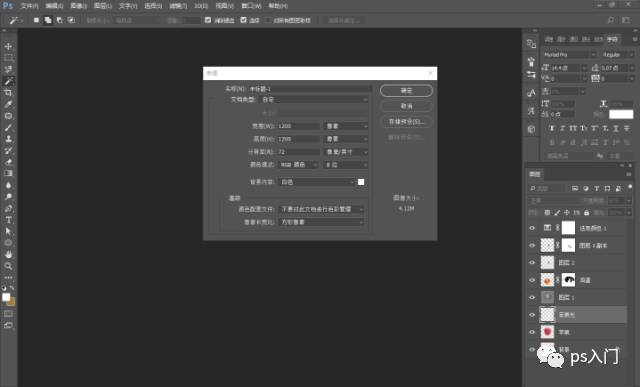
▲第一步
前景色選一個粉紅色#f8e4e0,Alt+delete填充。把蘋果1拖入屏幕。
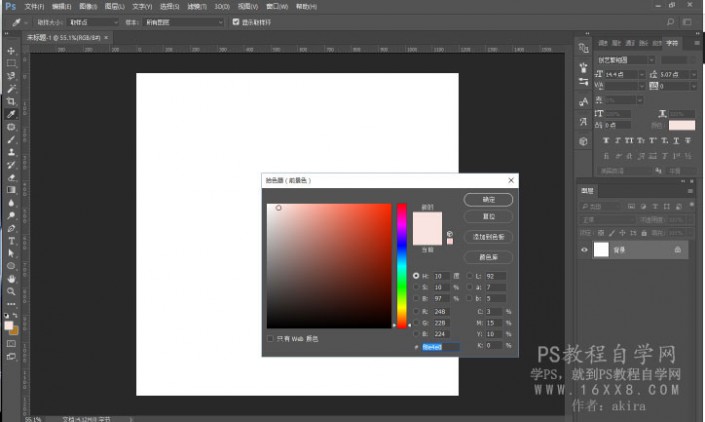
▲第二步
按w調出魔棒工具,點擊白色部分和蘋果陰影(除了蘋果外的多余部分)。給蘋果2添加蒙版。(如果出現蘋果消失,按Ctrl+Alt+Z,撤銷這一步,Ctrl+shift+i反選,再添加蒙版)

▲第三步
推入蘋果1,降低圖層透明度,方便觀察。將蘋果1改變大小和圖片位置,將兩個蘋果重疊,回車確定。透明度改回100%
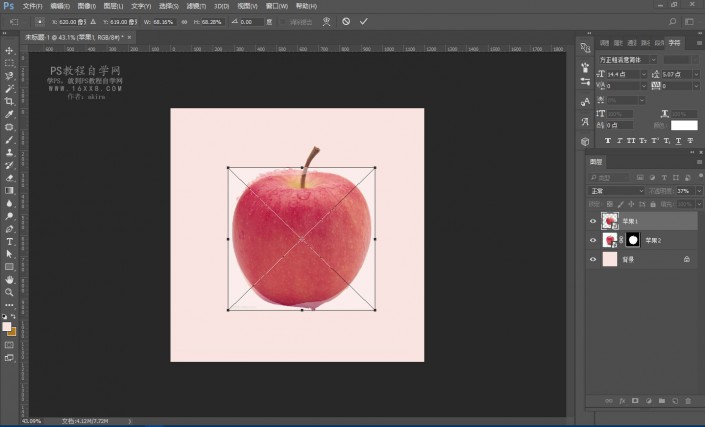
▲第四步
W調出魔棒工具,選擇白色部分添加蒙版。點擊蒙版,B畫筆工具,不透明度降到10%,屏幕中右擊可改變畫筆的大小和硬度。畫筆硬度改為0。擦除蘋果1,邊緣位置。使兩個蘋果更加融合。
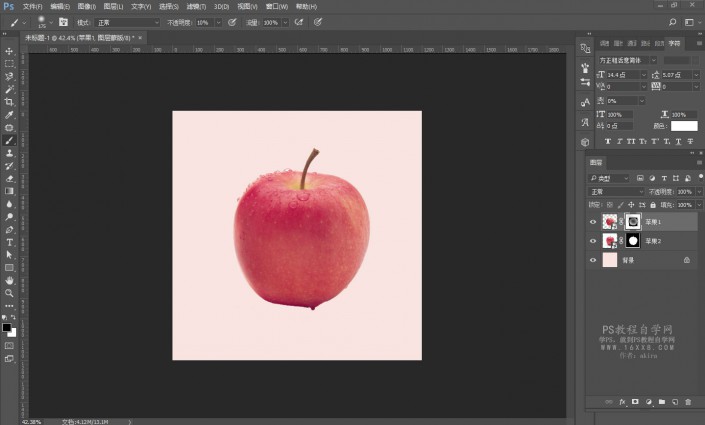
▲第五步
點擊圖層調整層——可選顏色調整青色、洋紅、黃色、黑色的數值為-37、15、10、0。按住Ctrl點擊除背景外的三個圖層,全部選中后ctrl+e合并。
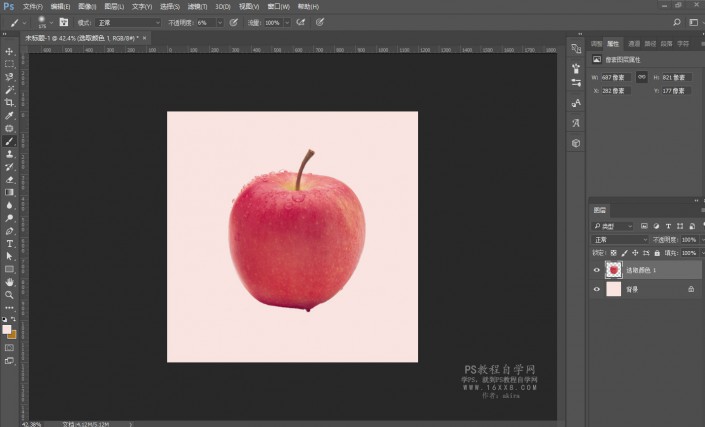
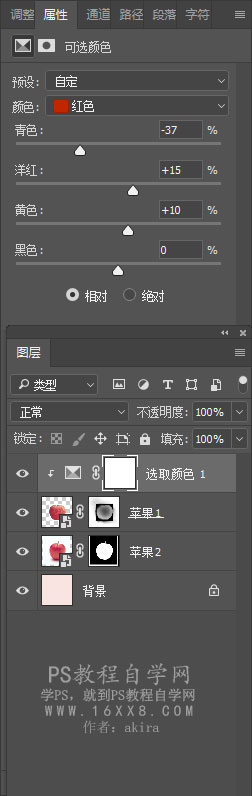
▲第六步
CTRL+SHIFT+N新建圖層,模式選擇柔光,勾選填充中性色50%灰。快捷鍵D重置背景色,b畫筆工具,不透明度調為10%。對蘋果進行涂抹。(中間抹白色,周圍黑色,可按x鍵切換前景色,前景色是什么顏色,畫筆就是什么顏色)
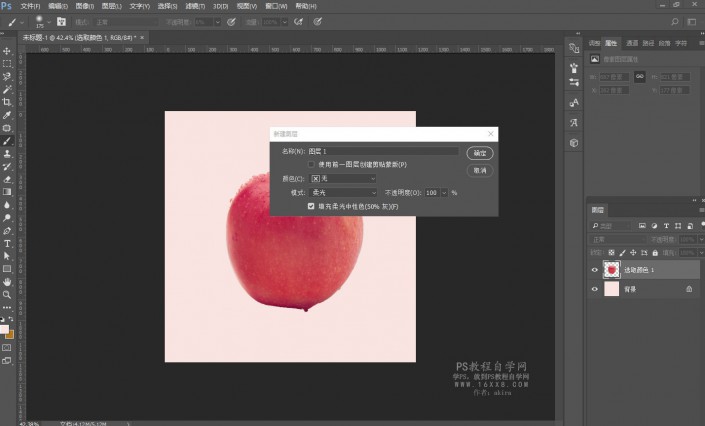
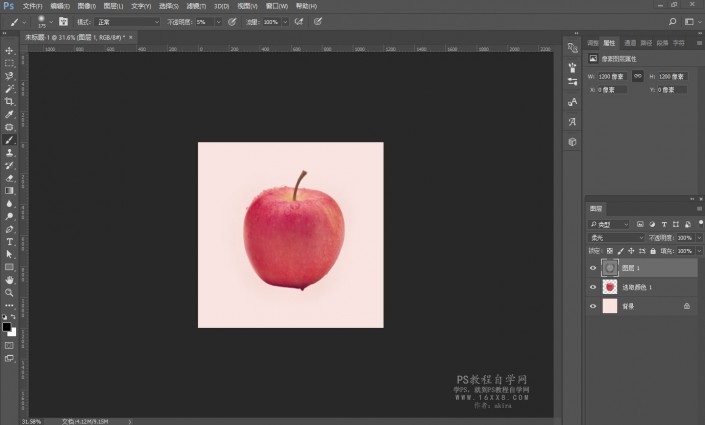
▲第七步
將雞蛋拖入畫布,降低透明度,調整位置和大小。給雞蛋圖層添加蒙版,B畫筆工具,調節不透明度和大小,將蛋殼部分擦除。
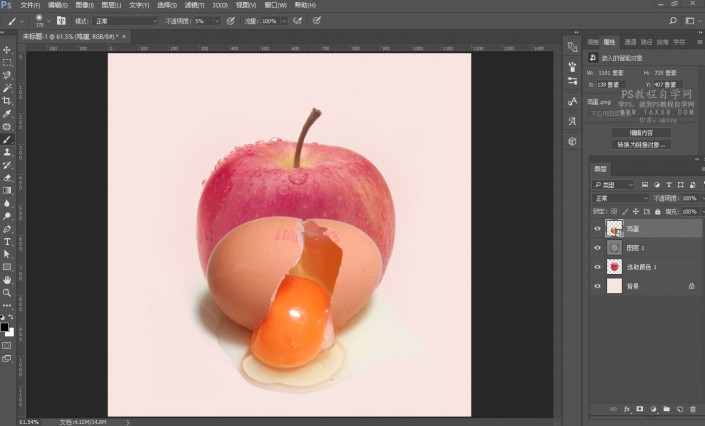
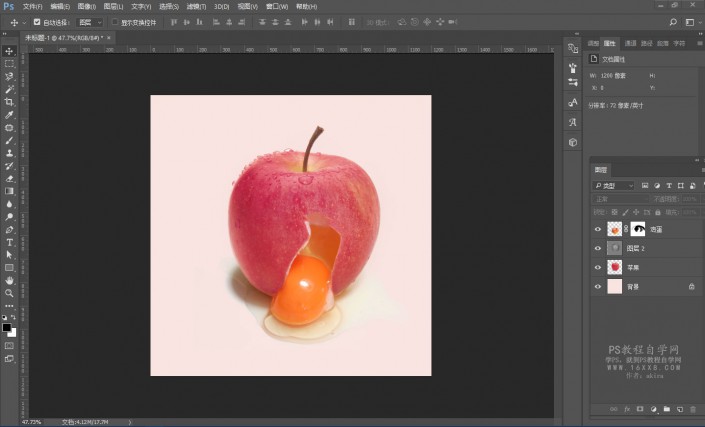
▲第八步
磁性套索,沿著蛋殼內部點擊,形成選區。選擇路徑下方的選區轉化為路徑。A直接選擇工具,將路徑上的每個錨點向外移動一點。Ctrl+enter路徑轉化為選區。
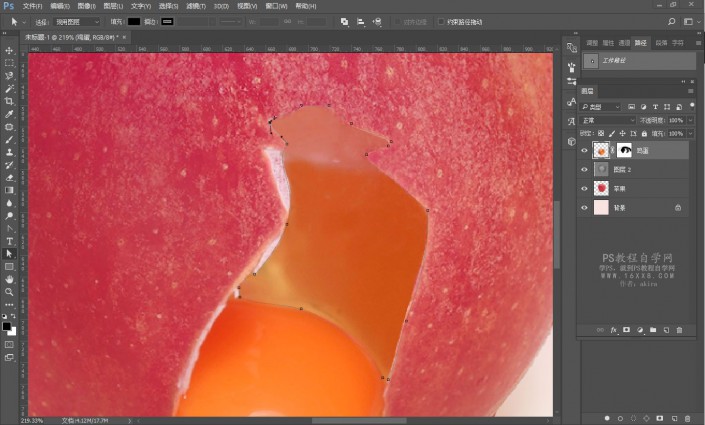
▲第九步
仿制圖章對選區內部進行涂抹
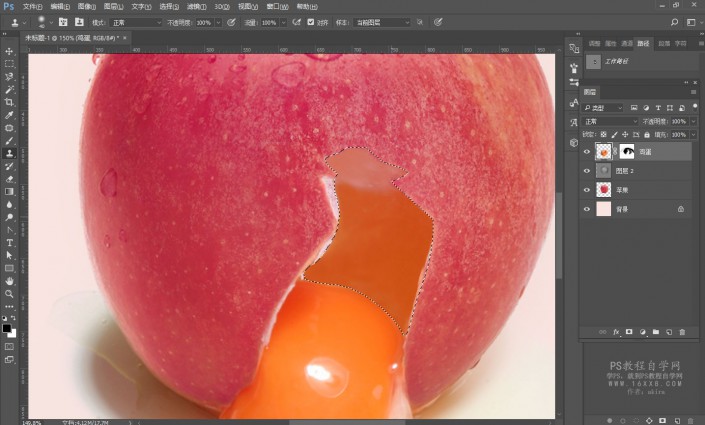
▲第十步
Ctrl+shift+n新建圖層,在蛋殼選區內用G漸變工具,拉一個由黑到透明的漸變,混合模式改為疊加,ctrl+j復制一層,【不透明度】改為60%,添加圖層蒙版,擦除不需要的部分。
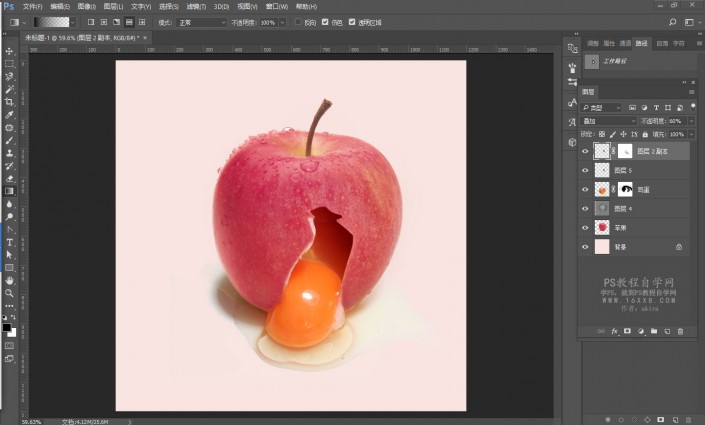
▲第十一步
添加圖層調整層【可選顏色】,選擇黃色,調整青色、洋紅、黃色、黑色的數值為-50、-60,100、0。
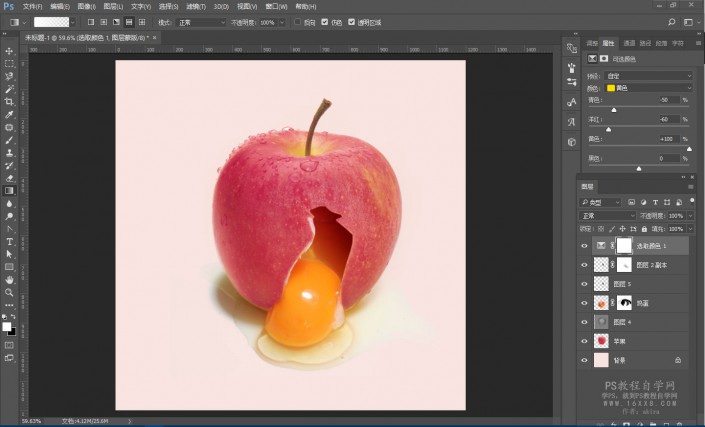
▲第十二步
看不懂或者要交作業的同學,可以關注公眾號“ps入門”哦
新關注的同學還有機會加入到優質專業的ps知識交流分享群,近距離向ps大手請教!

網友評論